الإعلانات
انا قليلا من خرائط جوجل & جوجل الأرض معجب. استخدمتها لتضيع بشكل يائس بين ألمانيا وهولندا في الأسبوع الآخر. في أوقات أخرى ، أود أن ألعب معهم لرؤية بعض المعالم التي لا أراها عادةً ، مثل الفصل الجميل ببندقية او بعض فن سقف جذاب.
ولكن ماذا عن كل تلك الصور التي تراها عند النقر فوق أكثر علامة التبويب أعلى خريطة Google؟
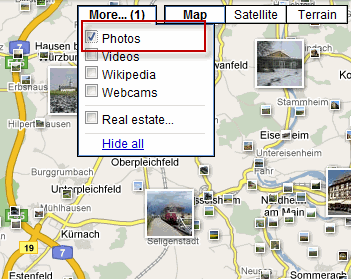
من أين تأتي كل هذه الصور؟ صحيح - Panoramio.
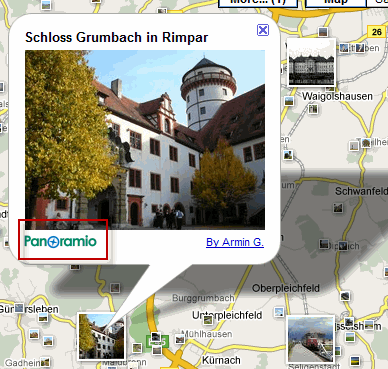
اليوم سأوضح لك كيفية تحميل صورك باستخدام Panoramio حتى تبدأ هي أيضًا في الظهور على خرائط Google و Google Earth. بشكل أساسي ، سيكون هذا دليلًا حول كيفية وضع علامة جغرافية على صورك.
يعد استخدام Panoramio طريقة جيدة للحصول على مزيد من مقل العيون في أعمال التصوير الفوتوغرافي والحصول على مزيد من التعرض. أعني ، كم عدد الأشخاص الذين يستخدمون خرائط Google و Google Earth؟ على وجه التحديد. الأرقام ضخمة وبمجرد أن يقوم هؤلاء المستخدمون بتشغيل طبقة الصور ، ستبدأ الصور ذات الصلة في الظهور على الشاشة لهم للنقر عليها وعرضها.
الآن ، إذا كانت صورك موجودة في مكان مزدحم حقًا مثل مدينة نيويورك ، فقد تنتهي مساهماتك الفوتوغرافية في النهاية بين جميع الصور الأخرى. ولكن إذا كانت صورك تقع في منطقة هادئة حقًا ، وغير معروفة جيدًا ، فقد ينتهي الأمر بصورك لتكون الصور الوحيدة المعروضة.
تبدأ رحلتنا إلى الشهرة الفوتوغرافية والثروة Panoramio، بوضوح. إذا لم يكن لديك حساب مجاني عندها بحاجة إلى صنع واحدة. ثم تسجيل الدخول. بمجرد تسجيل الدخول ، سترى رابطًا في الأعلى يقول "تحميل“. انقر فوق ذلك لبدء إرسال صورك إلى Panoramio.
الآن ، قبل أن نواصل ، يجب أن أذكر أنك ستوفر الكثير من الوقت إذا كانت صورك سابقا تم وضع علامة جغرافية عليها قبل إرسالها إلى أماكن مثل Panoramio. إذا كنت لا تعرف ما يعنيه وضع العلامات الجغرافية ، فمن المحتمل أنك لم تفعل ذلك من قبل. يعني وضع العلامات الجغرافية بشكل أساسي أنك تضيف بعض معلومات التعريف الإضافية إلى كل صورة تتكون من مكان التقاط الصورة. لا تظهر هذه المعلومات على الفور لأي شخص يشاهد الصورة (حيث إنها لا تتناثر في الجزء الأمامي من الصورة). ولكن إذا قمت بعد ذلك بإدراج الصور في تطبيق الخرائط ، فيمكن قراءة هذه المعلومات وسيتم وضع الصور في الأماكن الصحيحة.
الطريقة التي أحب أن أقوم بها هي استخدام إشارة مرجعية تسمى Localize. عندما تكون في صفحة صور Flickr (لا يبدو أنها تعمل مع ألبومات الويب بيكاسا) ، ما عليك سوى النقر على Localize bookmarklet وسيتم استبدال الصورة فجأة بخريطة Google.
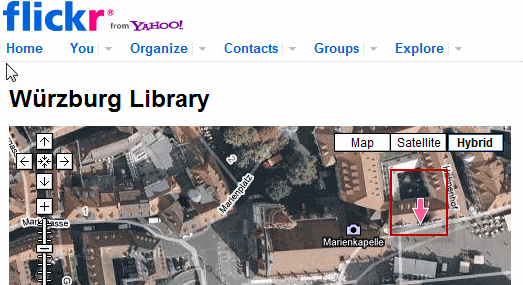
انقل السهم الوردي ، كما هو موضح في لقطة الشاشة ، إلى الموقع الصحيح للصورة واحفظه. هذا كل ما في الامر. ستحصل بعد ذلك على عنوان URL أسفل صورتك ، إذا تم النقر عليه ، سينقلك إلى خريطة Google والموقع الذي حددته. إذا جعلت وضع العلامات الجغرافية عادة في كل مرة تقوم فيها بتحميل صورة إلى Flickr ، فلن تكون مهمة مملة وغير جذابة.
حسنًا ، عد إلى Panoramio ورابط التحميل الخاص بنا. على الصفحة ، ابدأ في تحميل صورك (إذا لم يتم وضع علامة جغرافية عليها بعد ، فلا تقلق ، يمكننا القيام بذلك لاحقًا داخل Panoramio).
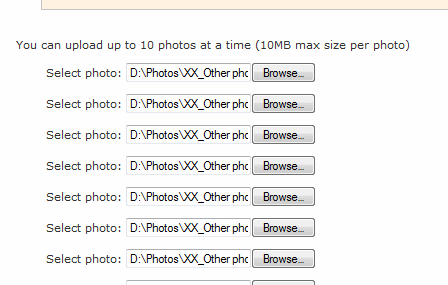
بمجرد تحميل الصور ، سيُطلب منك وضع علامة على صورك. هذا هو ليس وضع العلامات الجغرافية ، فقط علامات لزوار Panoramio للعثور على صورك عند البحث.
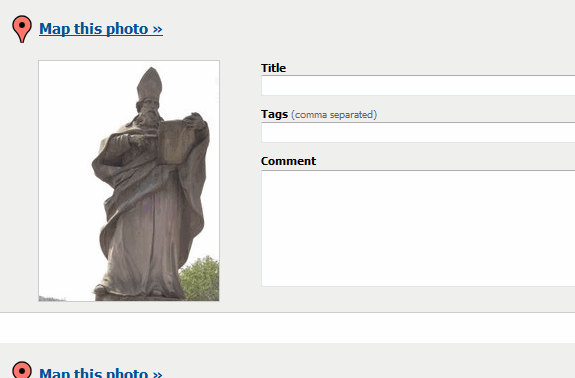
املأ جميع المعلومات المطلوبة واحفظها كلها.
حان الوقت الآن لوضع العلامات الجغرافية عليها بشكل صحيح (إذا لم تكن قد فعلت ذلك بالفعل). للقيام بذلك ، انقر فوق كل صورة فردية وسترى بعد ذلك "رسم خريطة لهذا"على الجانب الأيمن. انقر فوق ذلك ثم ستتم مطالبتك بإدخال موقع الصورة. حاول أن تنزل إلى الشارع الفعلي إذا استطعت حتى تكون الخريطة أكثر دقة.
ستفتح خريطة Google الآن ، وبعد ذلك يجب عليك نقل العلامة الحمراء إلى موقعها الصحيح على الخريطة
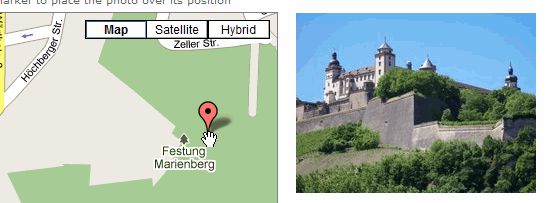
الآن قم بحفظ التغييرات ثم انتقل إلى الصورة التالية. أثناء نقل كل صورة إلى موقعها الصحيح على الخريطة ، سيتم تحديث Panoramio.
من الجدير التأكيد هنا على أن تحميلات صورك لا تسري على الفور. لذلك إذا ذهبت الآن مباشرة إلى خرائط Google أو Google Earth ، فلن ترى صورك تظهر. يشير إشعار على Panoramio إلى أنه يتعين عليك حاليًا الانتظار يومين قبل أن تبدأ صورك في الظهور على الخريطة. لذلك لا تشعر بالإحباط أو الغضب لأنك لا ترى على الفور صورتك تظهر من علامة هوليوود.
قم بتحميل الصور ، واتركها لبضعة أيام ثم تحقق مرة أخرى لمعرفة ما إذا كانت هناك حتى الآن. ما عليك سوى التفكير في عدد الصور التي يجب أن يستقبلها Panoramio كل دقيقة ثم ستقدر لماذا سيستغرق ظهورك بعض الوقت. كن مؤمنًا بمبتدئي الشاب.
لكي تظهر صور Panoramio على Google Earth ، تحتاج إلى الانتقال إلى مربع الزاوية السفلية اليسرى ، ابحث الويب الجغرافي ثم حدد "Panoramio“. ستظهر الصور المطابقة للمنطقة التي تشاهدها حاليًا في Earth في جميع أنحاء المكان ويمكنك الآن النقر فوق كل صورة لمشاهدتها.
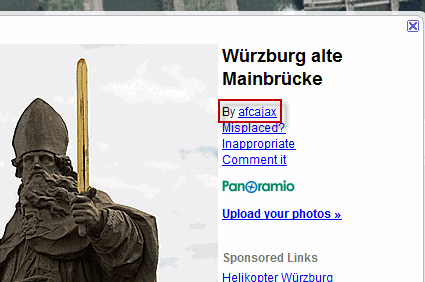
يوجد في كل مربع صورة رابط إلى ملف تعريف مستخدم Panoramio حتى تتمكن من مشاهدة ما قاموا بتحميله بنقرة واحدة بالماوس (بنقرة واحدة بالماوس)ها هو ملكي). لذا إذا بذلت الكثير من الجهد في تحميل صورك ووضع علامات عليها ووضع العلامات الجغرافية عليها ، فإن Google ستوفر الخرائط و Google Earth الجمهور الضروري المهتمين بإلقاء نظرة على عمل.
هل لديك أي نصائح وحيل واقتراحات أخرى لوضع علامات جغرافية على صورك ووضعها على خرائط Google / Google Earth؟ إذا كان الأمر كذلك ، فأخبرنا في التعليقات.
مارك أونيل صحفي مستقل ومحب للكتب ، وقد حصل على أشياء منشورة منذ عام 1989. لمدة 6 سنوات ، كان مدير تحرير MakeUseOf. الآن يكتب ، يشرب الكثير من الشاي ، يتصارع مع كلبه ، ويكتب المزيد. يمكنك العثور عليه على Twitter و Facebook.